Vous rencontrez l’erreur « Vous devez disposer d’une autorisation pour effectuer cette action » sous Windows 11 ? Découvrez comment copier vos fichiers bloqués avec AOMEI Backupper ou en modifiant les paramètres Windows. Solutions rapides pour retrouver l’accès à vos données !

Rencontrer un message d’erreur indiquant « Vous devez disposer d’une autorisation pour effectuer cette action » peut être frustrant. Ce problème est fréquent sur Windows 11 lorsque vous tentez d'accéder à un dossier ou de copier des fichiers. Cela survient généralement parce que vous n’avez pas les droits nécessaires pour manipuler le contenu dudit dossier. Les causes peuvent varier :
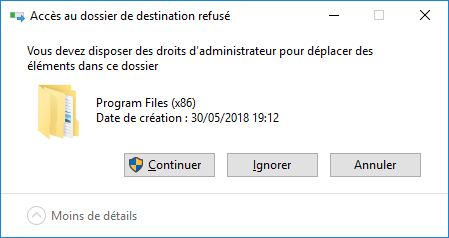
Voici deux solutions simples pour résoudre ce problème et copier vos fichiers sans droits d’administrateur ou en ajustant les paramètres Windows.
La première solution consiste à utiliser un logiciel tiers comme AOMEI Backupper Standard. Cet outil est une excellente alternative lorsque l’accès à vos fichiers est bloqué. Il vous permet de synchroniser des fichiers d'un dossier à un autre, même si les autorisations sont restreintes. Sa fonction de synchronisation de base garantit que vos données sont copiées rapidement et en toute sécurité.
Ce logiciel est entièrement gratuit, avec une interface simple et un assistant intuitif. Téléchargez-le et référez-vous au guide qui suit pour copier facilement les dossiers dont l'accès est refusé.

Meilleur logiciel de sauvegarde Windows gratuit pour usage personnel.
1. Lancez le logiciel et cliquez sur l’option Synchroniser dans le menu principal. Choisissez Synchronisation de base.
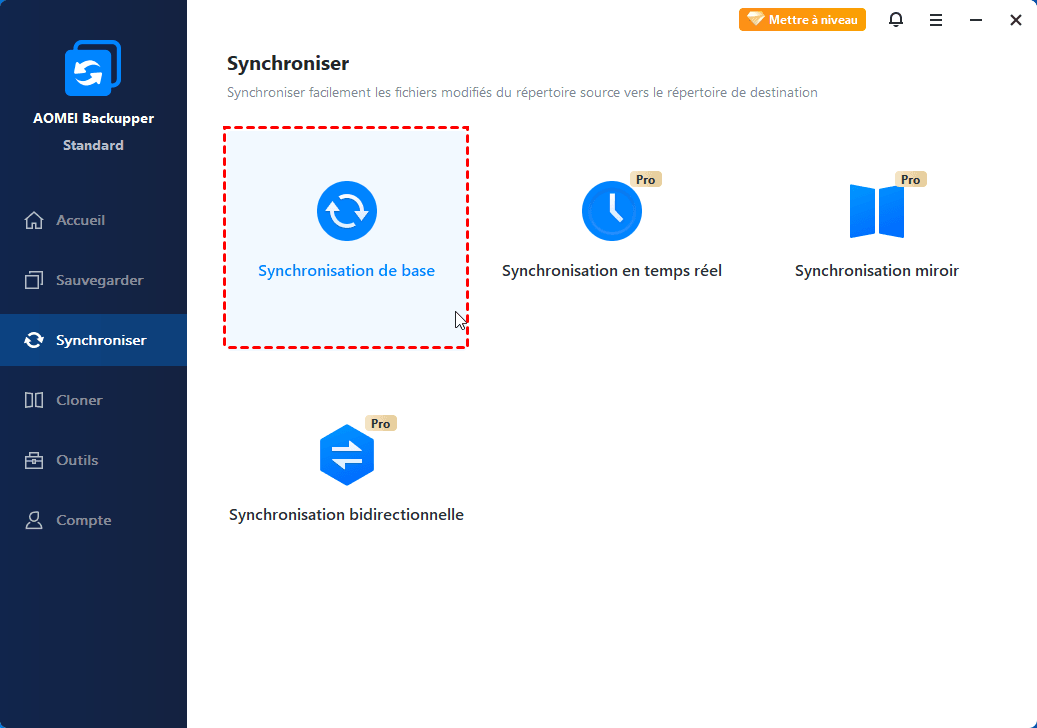
2. Cliquez sur Ajouter un dossier et sélectionnez le dossier auquel vous n’avez pas accès.
3. Définissez un dossier de destination où vous souhaitez copier les fichiers.
4. Cliquez sur Démarrer pour exécuter l’opération.
Attendez que la synchronisation soit terminée et vérifiez les fichiers copiés dans le dossier de destination. Avec ces étapes, vous pouvez contourner les restrictions d’accès et sauvegarder vos fichiers sans effort.
Si vous préférez résoudre le problème directement sous Windows, modifier les paramètres d’autorisations peut suffire. Voici les principaux paramètres à ajuster pour rétablir l’accès aux dossiers verrouillés.
Ouvrez une invite de commande en mode administrateur (écrivez « cmd » dans la barre de recherche, faites un clic droit sur Invite de commande et choisissez Exécuter en tant qu’administrateur).
Entrez la commande net user administrateur /active:yes
Appuyez sur Entrée pour activer le compte administrateur.
Connectez-vous à ce compte pour accéder aux fichiers bloqués.
Faire face à un problème d’accès à un dossier sous Windows 11 n’est pas rare. Heureusement, des solutions existent. Que vous utilisiez un logiciel comme AOMEI Backupper Standard ou que vous modifiiez les paramètres de sécurité de Windows, vous pouvez copier vos fichiers en toute sécurité. Adaptez la méthode à vos besoins et retrouvez rapidement l’accès à vos données.